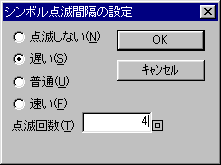「設定」メニューでは、SwimMapの環境設定を行います。
SwimMapの2つのモードを切り替えます。

デバイスの監視を行うためのモードです。
起動直後はこのモードです。Viewモードでなければ、デバイスの状態を取得することができません(Editモードではシンボルの色が変化しない)。ただし、Viewモードでは、シンボルの移動や背景の変更といった編集作業はほとんどできません。このモードの場合、キャンパス上のグリッドが非表示となります。

マップの編集を行うためのモードです。
シンボルの追加や背景の編集、図形の描画といった作業はこのモードで行います。ただし、Editモードではデバイスの状態を取得することはできません。このモードの場合、キャンパス上のグリッドが表示されます。
サブネットの自動探索とデバイスの周期監視のオン・オフを切り替えます。ビューワの「設定」→「監視設定」メニューと同じです。

Swim Managerは、探索条件で設定された周期でサブネットの構成に変化がないかを調査しますが、本メニューではこの処理を停止させることができます。停止状態になると、サブメニュー名の前にチェック印が表示されます。再度メニューを選択すると自動探索が再開され、チェック印は消えます。

Swim Managerは、各デバイスの状態を監視条件にしたがって周期的に監視していますが、本メニューではこの監視処理を停止させることができます。停止状態になると、サブメニュー名の前にチェック印が表示されます。再度メニューを選択すると周期監視が再開され、チェック印は消えます。周期監視の停止中は、「最新の状態に更新」機能も無効になります。
マップ上で使用するフォントを変更します。シンボルまたはシンボルのラベルを選択した状態で本メニューを選択した場合は、該当ラベルのフォントだけが変更されます。未選択状態で本メニューを選択した場合は、マップ全体(デフォルト)のフォント設定を変更します。ただし、すでに描画されているオブジェクトのフォントは変わりません。その場合は、オブジェクトを選択した上で本メニューを選択してください。
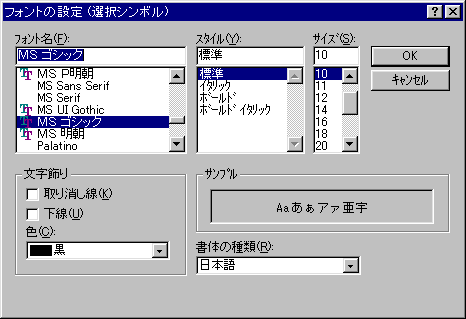
マップ上のシンボル(アイコン、ラベル)を囲う枠線の色を変更します。シンボルを選択した状態で本メニューを選択した場合は、該当シンボルのラベル枠線色だけが変更されます。未選択状態で本メニューを選択した場合は、マップ全体(デフォルト)の枠線色設定を変更します。ただし、すでに描画されているオブジェクトの枠線の色は変わりません。その場合は、オブジェクトを選択した上で本メニューを選択してください。
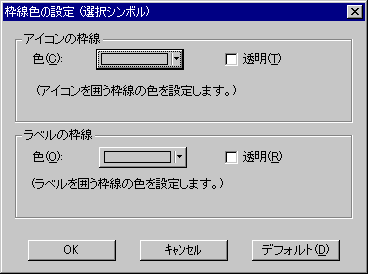
印刷可能範囲(キャンバス)のサイズを変更します。
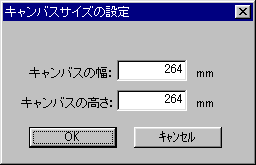
ツリー上でアイコンをダブルクリック、あるいは、「検索」ダイアログでデバイスを選択してマップ上のネットワークシンボルにジャンプした際の点滅回数と間隔を変更します。